Поисковая операция — находим телефон с помощью Google-аккаунта

Если потерялся любимый гаджет, не спешите покупать новый. Возможно, смартфон получится найти с помощью вашего Google-аккаунта.
Находим телефон с помощью Google
Сразу уточним — с помощью аккаунта Google можно найти только смартфон на Android. Если у вас iPhone, то переходите ко второй части статьи.
Примечательно, что устройства под iOS аккаунт Google всё равно видит и запоминает. Но если попросить его их найти, то сайт отправит нас прямиком на страницу iCloud.
Порядок поиска смартфона с помощью аккаунта в Google одинаков для iPhone и Android. Но чтобы телефон был доступен к поиску, нужно, чтобы выполнялись следующие условия:
- телефон должен быть включён;
- функция «Местоположение» должна быть включена: «Настройки» — «Безопасность и местоположение» или просто «Местоположение»;
- телефон должен быть доступен в Play Market. К счастью, эту опцию можно включить и с компьютера — перейдите по ссылке на сайт настроек Google Play. Там вы увидите таблицу с вашими подключёнными Android-устройствами. Поставьте напротив потерянного смартфона галочку «Доступен»;
- телефон должен быть подключён к интернету на момент поиска.
Теперь приступаем непосредственно к поисковой операции.
- Зайдите на официальный сайт Google в меню «Поиск телефона«. Оно находится в разделе «Безопасность».
- Войдите в аккаунт, к которому подключён телефон.
- Выберите нужное устройство из списка.
- Теперь у нас есть несколько возможностей. Мы можем либо позвонить на телефон, либо просто попытаться «молча» отыскать его на карте.
- Первый вариант отлично подходит для случаев, когда вы уверены, что смартфон никто не крал, и он должен быть где-то рядом. Никто фактически звонить вам не будет, но телефон будет проигрывать мелодию звонка в течение пяти минут — даже если у него выключен звук.
- Поиск по карте работает не всегда. Даже если все требования, описанные выше, соблюдены, смартфон может не отобразиться на карте (или отобразиться неточно). Например, у меня телефон показался в соседнем квартале. Долго бы я его там искал!
Помимо этого, вы можете:
- удалить все данные со смартфона (если вы уверены, что он попал в руки злоумышленников);
- выйти из аккаунта (с сохранением остальных данных на смартфоне);
- заблокировать телефон. Для разблокировки потребуется ввод пароля Google.
Поиск через другое устройство Android
Если у вас есть другое устройство Android, то можно воспользоваться для поиска им. Для этого нужно установить приложение Find My Device (на потерянном телефоне установка не важна):
- Зайдите в приложении под своим гугл-аккаунтом.
- Выберите из списка потерянное устройство.
- Вы увидите ту же карту, то и на сайте. Дополнительные опции те же: прозвон, удаление данных, блокировка и выход из аккаунта.
Альтернативный метод для iPhone
У владельцев iPhone в обязательном порядке есть аккаунт iCloud. Он тоже может помочь в поисках. Предварительно нужно включить функцию «Найти iPhone» (по умолчанию она включена):
- Откройте «Настройки».
- В самом верху меню тапните по своему имени.
- Выберите iCloud.
- Пролистайте страницу почти до конца и увидите строчку «Найти iPhone».
- Установите свитч в положение «Вкл».
- Также можно включить опцию «Последняя геопозиция». Это пригодится на случай, если смартфон будет уже разряжен к тому моменту, как вы начнёте его искать.
Если у вас есть другое устройство Apple (iPad или iMac), то дело становится до смешного простым. Просто вызовите Siri и скажите: «Где мой iPhone?». Она сразу же предложит вам открыть встроенное приложение «Найти iPhone» и укажет его местоположение. При использовании этого метода на iPhone будет подан звуковой сигнал. Это полезно, если вам нужно найти потерявшийся в соседней комнате телефон. Однако если ваш iPhone был украден, то грабитель сразу получает сигнал о том, что вы уже знаете его местоположение.
Если же других устройств от Apple у вас нет, то:
- Зайдите на официальный сайт «Найти iPhone».
- Войдите под вашим Apple ID.
- Выберите из выпадающего списка сверху ваш iPhone. Если к вашей учётной записи привязано только одно устройство Apple, то оно выберется автоматически.
- На карте вы увидите местоположение вашего смартфона и его статус — включён или выключен.
В правом верхнем углу также будет меню, в котором вы можете:
- посмотреть на уровень заряда устройства;
- подать на него звуковой сигнал (при запросе через Siri это происходит автоматически);
- объявить режим пропажи;
- стереть все данные с iPhone.
Найти смартфон с помощью современных технологий стало довольно просто. Не бойтесь использовать их, если сомневаетесь, что принесли телефон домой с последней прогулки.



 Август 20th, 2019
Август 20th, 2019  sandam394
sandam394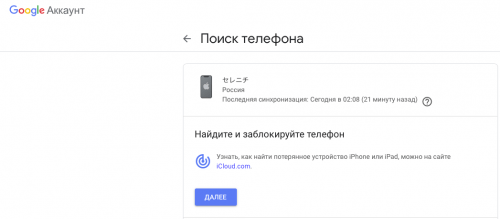
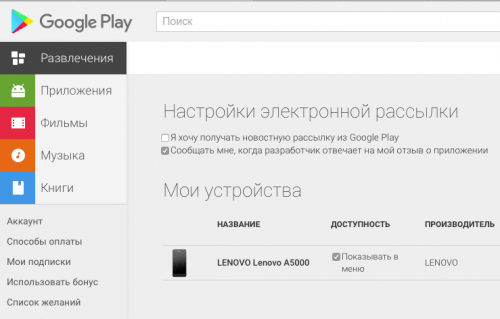
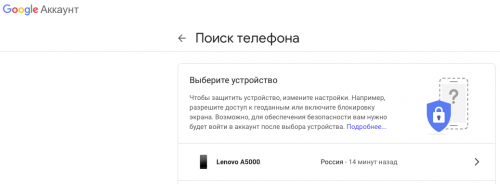
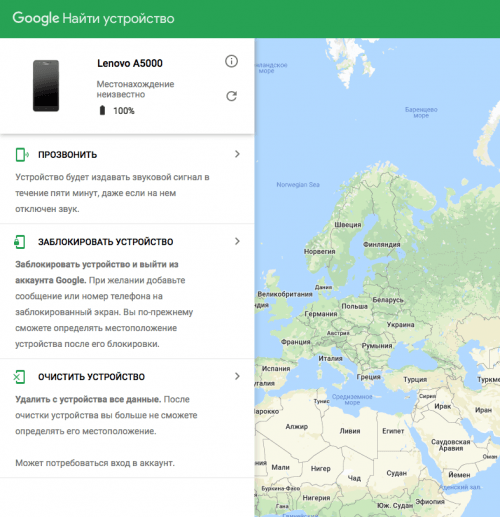
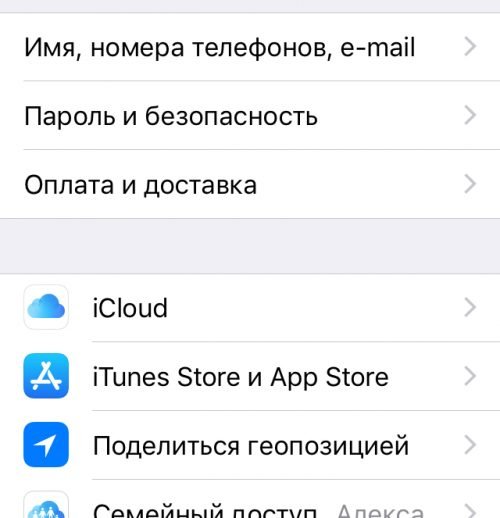
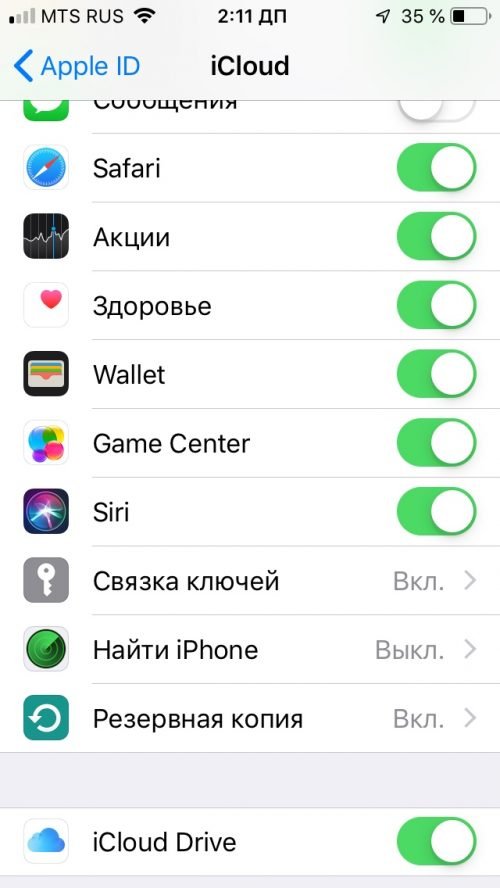
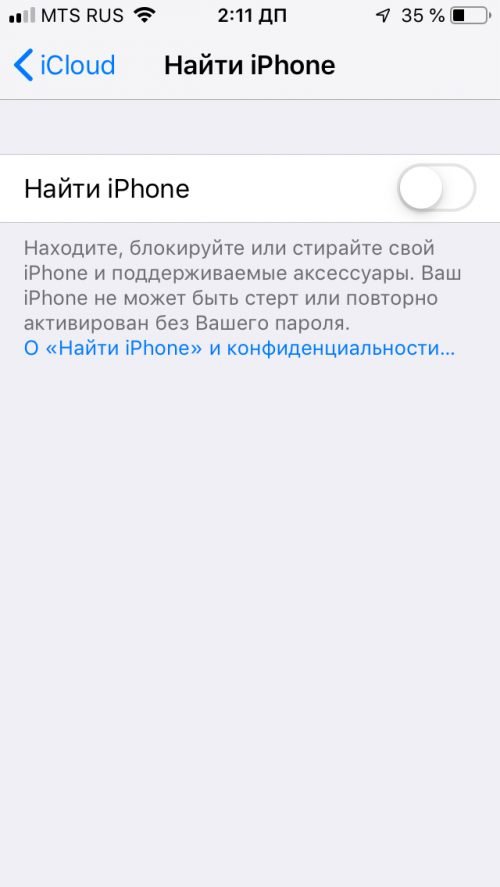
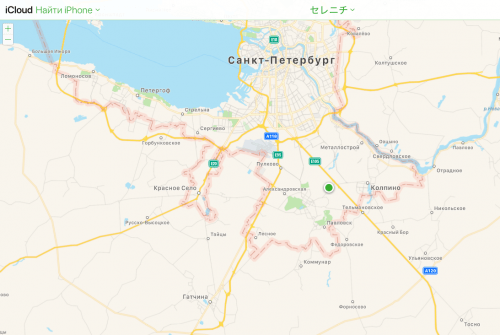
 Опубликовано в
Опубликовано в